Werbung
TrueCrypt ist ein Open-Source-Verschlüsselungstool, das beim Verschlüsseln Ihrer Dateien hervorragende Arbeit leistet. Wir haben es schon oft mit einfachen Tutorials behandelt Verschlüsselung Ihres USB-Laufwerks Verschlüsseln Sie Ihren USB-Stick mit Truecrypt 6.0 Weiterlesen , und einen Ordner verschlüsseln So erstellen Sie verschlüsselte Ordner, die andere mit Truecrypt 7 nicht anzeigen können Weiterlesen - aber heute möchte ich Ihnen zeigen, wie Sie ein wirklich verstecktes verschlüsseltes Laufwerk erstellen, das auch dann verborgen bleiben kann, wenn Sie das Kennwort preisgeben müssen.
Wie? weiter lesen.
Versteckte Lautstärke:
Ein "verstecktes" verschlüsseltes Volume bietet Ihnen "plausible Verleugnung", falls dies jemals erforderlich sein sollte. Wenn beispielsweise Ihre Laufwerke beschlagnahmt wurden und Sie auf Anordnung des Gerichts gezwungen wurden, das Kennwort preiszugeben, bietet Ihr verstecktes Laufwerk eine zusätzliche Sicherheitsebene. Wie? Wir werden zuerst ein äußeres Volume erstellen, das verschlüsselt ist, und dort einige gefälschte Dateien verstecken. Innerhalb dieses verschlüsselten äußeren Volumes erstellen wir dann ein weiteres verschlüsseltes Volume. Am Ende stehen Ihnen zwei kennwortgeschützte Volumes zur Verfügung - und Sie können das Kennwort für das äußere Volume sicher anzeigen -, ohne ein sekundäres verstecktes Volume anzuzeigen. Die TrueCrypt-Seite enthält eine technischere Erklärung von a
Versteckte Lautstärke dass Sie vielleicht lesen möchten.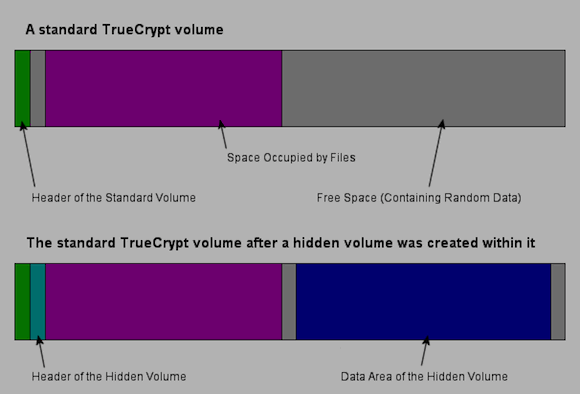
Du wirst brauchen
Da wir uns zuvor mit grundlegenden Verschlüsselungen von Truecrypt-Dateien und -Ordnern befasst haben, werde ich heute eine ganze Partition verwenden. Dies kann eine USB-Festplatte oder eine sein zweite Festplatte in Ihrem PC So installieren Sie eine zweite interne Festplatte physischWenn Ihnen der Festplattenspeicher ausgeht, können Sie entweder etwas löschen oder mehr Speicherplatz hinzufügen. Weiterlesen . Dieses Laufwerk wird dabei vollständig formatiert. Stellen Sie daher sicher, dass nichts Wichtiges darauf ist.
Sie benötigen außerdem eine Kopie der neuesten TrueCrypt-Datei für Ihr System, die Sie verwenden können Hier herunterladen. Für dieses Handbuch habe ich die Mac OSX-Version verwendet, aber die Benutzeroberfläche ist unter Windows oder Linux ähnlich.
Erstellen Sie eine Partition
Schließen Sie zunächst Ihr Laufwerk an und erstellen Sie eine Partition, die wir verschlüsseln. ich habe es Ihnen gezeigt So erstellen Sie eine Partition unter Windows So richten Sie eine zweite Festplatte in Windows ein: PartitionierungSie können Ihr Laufwerk mit Laufwerkspartitionen in verschiedene Abschnitte aufteilen. Wir zeigen Ihnen, wie Sie die Größe von Partitionen mit einem Windows-Standardtool namens "Datenträgerverwaltung" ändern, löschen und erstellen können. Weiterlesen letzte Woche, aber bei meiner OS X-Installation habe ich einfach geöffnet FestplattendienstprogrammSuchen Sie das Laufwerk auf der linken Seite und klicken Sie rechts auf die Registerkarte Partition. Ich entschied mich 1 Partition, gab ihm einen Namen und klickte Anwenden.
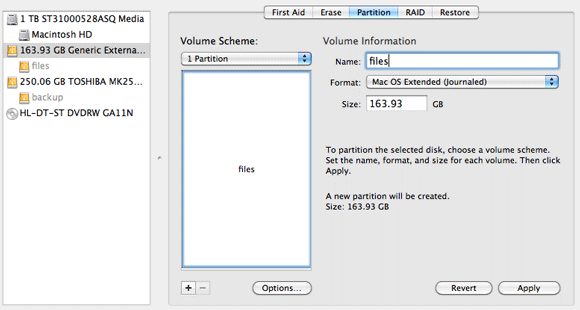
Erstellen Sie ein verschlüsseltes Volume
Starten Sie TrueCrypt und klicken Sie auf Volume erstellen. Wählen Sie die zweite Option mit der Aufschrift „Erstellen Sie ein Volume innerhalb einer Partition / eines Laufwerks“.
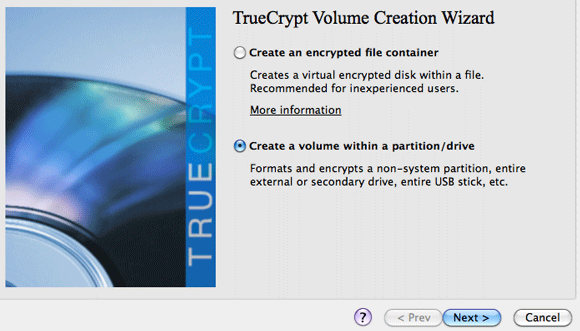
Wählen Sie als Nächstes ein verstecktes TrueCrypt-Volume.
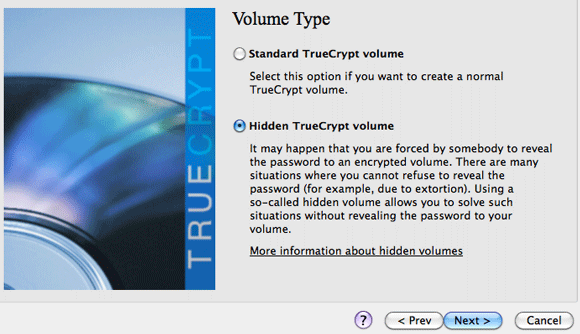
Seien Sie vorsichtig, wenn Sie das Gerät auf dem nächsten Bildschirm auswählen. Wenn Sie Ihrer Partition einen hilfreichen Namen gegeben haben, sollten Sie kein Problem haben. Fahren Sie fort und wählen Sie das Gerät aus.
Als nächstes folgen die Verschlüsselungsoptionen. Die Standardeinstellungen sind diejenigen, die für streng geheime Regierungsdokumente als sicher genug angesehen werden. Sie sind also wahrscheinlich gut genug für uns.
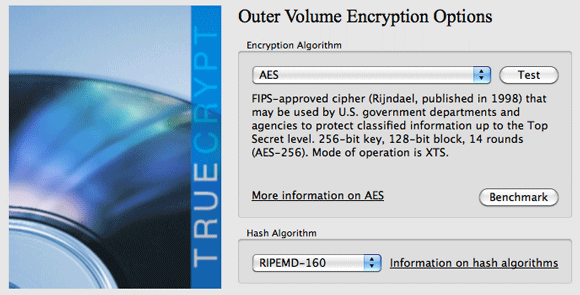
Als Nächstes müssen Sie ein Kennwort für Ihr äußeres Volume auswählen. Denken Sie daran, dass dies ein Passwort ist, das Sie selten verwenden, das Sie jedoch aufgeben, wenn Sie dazu gezwungen werden. Es ist sehr wichtig, dass sich dieses Kennwort erheblich von dem unterscheidet, mit dem Sie Ihr verstecktes Laufwerk verschlüsseln.
Der nächste Bildschirm ist etwas schwierig zu erklären, aber je mehr Sie Ihre Maus bewegen, desto sicherer ist Ihr Laufwerk. Machen Sie es ungefähr 30 Sekunden lang und klicken Sie dann auf Formatieren.
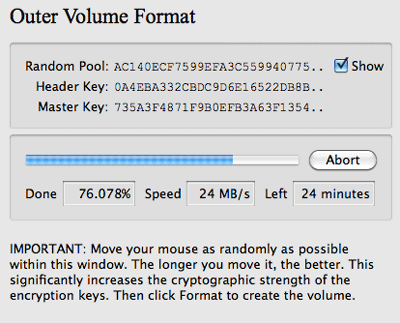
Bei meinem 160-GB-USB-Laufwerk dauerte es ungefähr anderthalb Stunden, um das äußere Volume zu verschlüsseln. Dies ist jedoch einmalig. Wenn Sie das Laufwerk tatsächlich verwenden, müssen Sie nur das Kennwort eingeben.
Als nächstes müssen Sie einige gefälschte Dateien auf die verschlüsselte Festplatte kopieren. Dies kann alles sein, aber im Idealfall sollten es sich um privat aussehende Dateien handeln, vielleicht um einige Heimvideos - etwas, das Sie gerne sehen würden, wenn Sie gezwungen wären, Passwörter preiszugeben. Warnung: Sie sollten später nicht auf dieses äußere Volume schreiben, da sonst Ihr tatsächlich verstecktes Volume beschädigt werden kann. Es ist ein gefälschter Vorratsbehälter, der nur als Ablenkung dient. Klicken Sie auf die Schaltfläche mit der Bezeichnung Öffnen Sie das äußere Volumenund starten Sie das Kopieren von Dateien in. Denken Sie daran, dass ein Laufwerk mit 1 TB und eine Untersuchung von nur 100 MB „geheimen“ Dateien möglicherweise etwas verdächtig aussieht.
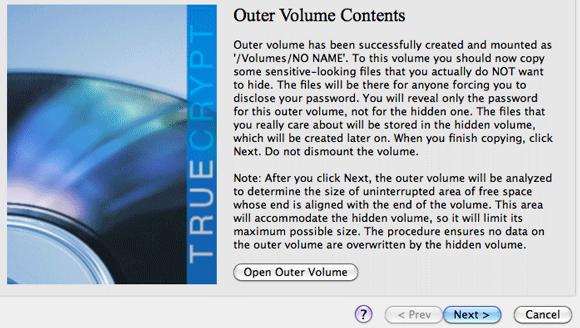
Wenn Sie mit dem Kopieren fertig sind, gehen Sie zurück und klicken Sie auf "Weiter". TrueCrypt hebt das Laufwerk automatisch auf und ermittelt, wie viel Speicherplatz für Ihr tatsächlich verborgenes Volume noch vorhanden ist. Sie können es so groß machen, wie Sie möchten, aber ich lasse gerne einen kleinen Raum auf dem äußeren Laufwerk, falls jemand versehentlich darauf schreiben sollte.
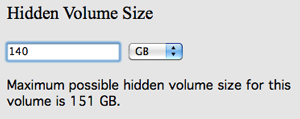
Machen Sie das äußere Volume auf die gleiche Weise, aber machen Sie diesmal Ihr Passwort lang und wirklich gut. Schließen Sie Großbuchstaben, Kleinbuchstaben, Zahlen und Satzzeichen ein. Eine gute Taktik, wenn Sie keine zufälligen Passwörter mögen, besteht darin, einen Satz darum herum zu erstellen: 20MILLIONsecretF1l3 $. Wenn Sie gefragt werden, ob Sie große Dateien speichern möchten, empfehlen wir Ihnen, "Ja" zu wählen, da sich die Computerwelt schnell bewegt und einige Filme auch heute noch eine Größe von über 4 GB haben. Am besten, um das Laufwerk jetzt zukunftssicher zu machen.
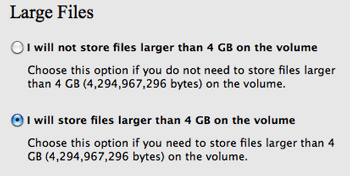
Warten Sie erneut, während das äußere Volume verschlüsselt ist. Sie können Ihr sicheres verstecktes Volume jetzt über TrueCrypt bereitstellen, da es nach dem Erstellen des verborgenen Volumes nicht mehr standardmäßig bereitgestellt wird. Klicken Sie einfach auf Alle Geräte bereitstellen und geben Sie das richtige Kennwort ein. Sie müssen nicht sowohl Ihr äußeres als auch Ihr verstecktes Volume-Passwort eingeben - nur das versteckte ist in Ordnung.

Wenn Sie Ihren Computer häufig eingeschaltet lassen, vergessen Sie nicht, das Laufwerk auszuhängen. Nach einem Neustart oder Herunterfahren des Computers wird die Bereitstellung des Volumes automatisch aufgehoben.
Fazit
Wenn Sie so weit durchlesen, haben Sie offensichtlich etwas, das es wert ist, versteckt zu werden, und indem Sie ein verstecktes verschlüsseltes Volume verwenden, geben Sie sich einen Ausweg, falls etwas schief gehen sollte. Warum sollten Sie sich die Mühe machen, ein Laufwerk zu verschlüsseln, wenn der Polizeistaat des großen Bruders, in dem Sie leben, die Befugnis hat, die Entschlüsselungsschlüssel legal zu verlangen oder Sie ins Gefängnis zu schicken? Sei kein Trottel, gib ihnen einfach die falschen Schlüssel!
Herunterladen TrueCrypt und probiere es aus.
Bildnachweis: ShutterStock
James hat einen BSc in künstlicher Intelligenz und ist CompTIA A + und Network + zertifiziert. Er ist der Hauptentwickler von MakeUseOf und verbringt seine Freizeit mit VR-Paintball und Brettspielen. Er baut seit seiner Kindheit PCs.